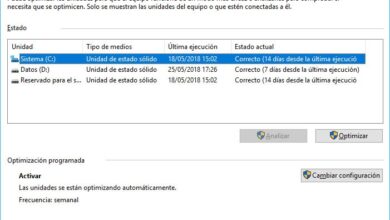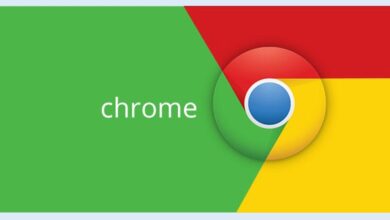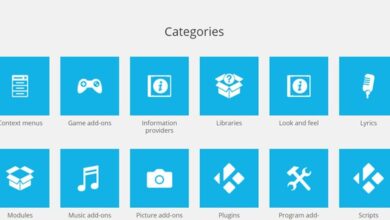Comment mettre à jour Windows Media Player vers la dernière version? Guide étape par étape
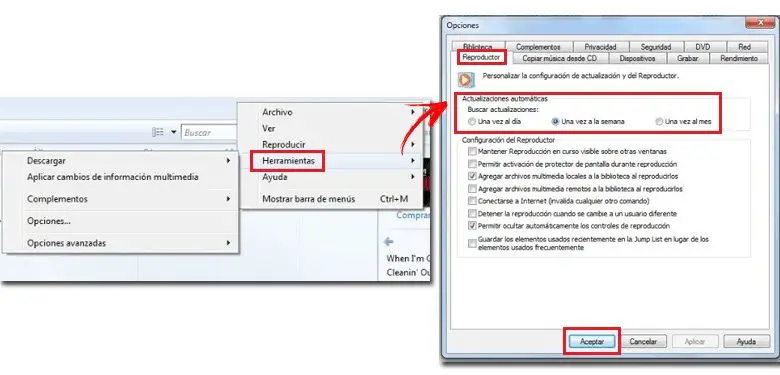
Depuis 1996 , regarder des vidéos, écouter des chansons et même visionner des photos dans les systèmes d’exploitation Windows est quelque chose qui se fait via le programme Windows Media Player . Au cours de toutes ces années, Microsoft a publié de plus en plus de révisions jusqu’à atteindre 12, disponibles pour Windows 10 et 8 et 7 , les anciens systèmes d’exploitation de la société.
Il s’agit actuellement d’un logiciel en désuétude . Malgré les installations, les fonctions et, surtout, les performances de ce lecteur, ses dirigeants ont décidé de ne plus le rénover pour utiliser les services internes de W10, tels que « Films et TV », pour profiter davantage des possibilités du système. opérationnel et centraliser le tout dans des outils entièrement natifs et y être implémentés. Ainsi, depuis octobre 2017 , dans l’une des mises à jour de cet OS, il a été décidé d’appuyer sur la pédale de frein avec le programme populaire de la société.
Mais … Comment mettre à jour Windows Media Player vers la dernière version? Bien qu’il semble que ce soit une tâche impossible à effectuer en raison du manque de soutien, il est possible de le faire . Nous allons ici vous expliquer toutes les étapes à suivre pour y parvenir dans les deux voies actuellement disponibles .
Guide de mise à jour de la nouvelle version de Windows Media Player
Tous les détails et procédures à suivre, expliqués étape par étape et point par point pour ne pas vous perdre avec ce guide complet conçu pour tous les utilisateurs. Peu importe la version de Windows que vous avez , le processus est le même dans tous et cela vous permettra de toujours avoir ce lecteur avec la mise à jour la plus récente qui existe sur le marché. Aussi, toujours par des moyens officiels et fiables pour éviter tout problème éventuel dû à un logiciel d’origine inconnue.
Windows 10 a décidé de mettre fin au support de Windows Media Player plusieurs mois après sa sortie. Après une mise à jour, le système d’exploitation a abandonné le renouvellement du Media Player actif depuis Windows 98 fois ; cependant, malgré l’offre d’un lecteur natif pour afficher le contenu multimédia, il existe des moyens de l’installer pour continuer à l’utiliser .
Ce guide de mise à jour de la nouvelle version de Windows Media Player vous aidera à effectuer le processus à la fois automatiquement et manuellement , dans les deux sens, même malgré la cessation du support par l’équipe officielle. Nous allons vous expliquer toutes les étapes à suivre dans les deux cas afin que vous puissiez réaliser celle que vous préférez et avoir toujours les mises à jour les plus récentes de ce programme sur votre ordinateur.
Mises à jour automatiques
«MISE À JOUR
Êtes-vous l’un des utilisateurs les plus nostalgiques et vous manquez le mythique lecteur vidéo et d’images Windows?
ENTRER ICI
Voulez-vous télécharger et installer la dernière et dernière version de ce programme? Ne cherchez plus et profitez du nouvelle version rapidement, facilement et en douceur! «
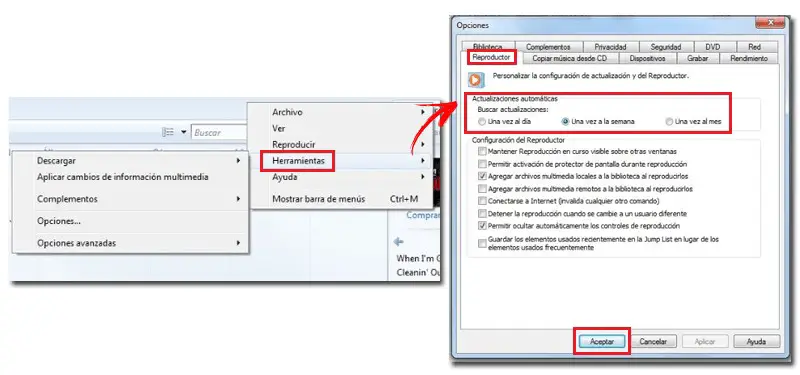
En règle générale, Windows Media Player effectue des mises à jour automatiques afin que vous n’ayez pas à vous soucier du téléchargement et de l’installation de quoi que ce soit. Pour vérifier qu’ils sont actifs , vous devez suivre les étapes indiquées ci-dessous:
- Ouvrez Windows Media Player . Pour ce faire, cliquez sur le bouton Démarrer de votre PC (juste en bas à gauche) et, dans la barre de recherche, tapez » Windows Media Player «. Cliquez sur la section qui apparaît pour entrer dans le programme.
- Une fois dans sa fenêtre principale, avec les bibliothèques de lecture en vue, vous devez cliquer sur l’option « Organiser » et, dans le menu qui apparaît devant vous, cliquez sur «Options». * Ces nomenclatures peuvent varier en fonction de la version du programme dont vous disposez.
- Lorsque vous êtes dans ce sous-menu, vous devez rechercher l’onglet «Player» . Une fois que vous l’avez trouvé, cliquez dessus pour accéder aux paramètres généraux de cet outil multimédia.
- Maintenant, parmi tous les paramètres qui apparaissent, vous devez saisir le champ «Mises à jour automatiques» et, à l’intérieur de celui-ci, choisir le terme avec lequel vous voulez que le programme recherche les nouvelles versions à installer . Vous pouvez choisir entre les options suivantes:
- «Une fois par jour»
- «Une fois par semaine»
- «Une fois par mois».
- Choisissez l’un des trois et appuyez sur le bouton » Appliquer «. Après cela, cliquez sur « Accepter » et vous aurez terminé la configuration des mises à jour automatiques.
À partir de maintenant, Windows Media Player téléchargera tous vos correctifs sans que vous ayez à faire quoi que ce soit . Le tout en arrière-plan et avec peu d’altération des performances de votre équipement informatique pendant le déroulement du processus.
Mises à jour manuelles
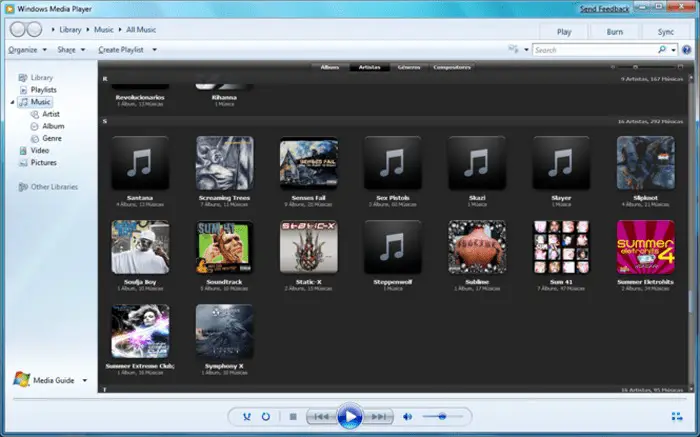
Si vous souhaitez télécharger des mises à jour manuelles pour Windows Media Player sur votre PC , le processus ne nécessite que d’aller directement à la source officielle du lecteur: le site Web de support de Microsoft. Ici, nous vous expliquerons comment procéder pour avoir manuellement les dernières versions:
Télécharger la dernière version de Windows Media Player
- Vous pouvez accéder à la page de téléchargement de la dernière mise à jour de Windows Media Player à partir d’ici ou suivre les liens de téléchargement direct ci-dessus, ils sont totalement sûrs et exempts de logiciels malveillants.
- Si vous êtes entré sur le site officiel, choisissez la langue dans le champ qui est activé pour cela. Lorsque vous avez terminé, appuyez sur le bouton rouge avec le texte « Télécharger » pour lancer le téléchargement du programme d’installation sur votre ordinateur.
- Lorsque vous l’avez déjà dans la mémoire interne de votre ordinateur, il vous suffit de rechercher le fichier dans le dossier sélectionné pour le téléchargement et de l’ouvrir. Faites-le et le processus d’installation commencera .
- De là, il vous suffit de cliquer sur «Suivant» , d’accepter les conditions d’utilisation et les politiques de confidentialité et d’attendre que tous les fichiers soient copiés sur le disque dur jusqu’à ce que le processus soit terminé et vous aurez enfin la version la plus récente de ce lecteur de contenu multimédia mythique pour Windows.
Si vous avez des doutes ou des questions, laissez-les dans les commentaires, cela sera sûrement d’une grande aide pour plus de membres de la communauté, merci!